De nombreux utilisateurs d'iPad sécurisent leur appareil en mettent un code d'accès. Cependant il peut arriver d'oublier son mot de passe ou de taper le mauvais trop de fois. Votre iPad est bloqué sur l'écran L'iPad est désactivé, se connecter à iTunes ?
Comment déverrouiller un iPad désactivé sans iTunes ni ordinateur ? Dans cet article, on vous présente 4 solutions pour enlever le message d'erreur "iPad est désactivé, se connecter à iTunes".

- 4 solutions pour activer iPad désactivé se connecter à iTunes
- Solution 1 : Débloquer votre iPad désactivé en 10 minutes

- Solution 2 : Déverrouiller votre iPad désactivé via iTunes 【iPad synchronisé avec iTunes】
- Solution 3 : Utiliser iCloud pour déverrouiller votre iPad désactivé 【identifiant Apple requis】
- Solution 4 : Restaurer iPad désactivé via le mode de récupération 【comploqué】
- Solution 1 : Débloquer votre iPad désactivé en 10 minutes
- Comment éviter le problème "iPad désactivé, se connecter à iTunes" ?
4 solutions pour activer un iPad désactivé se connecter à iTunes
Avant tout, vous devez savoir que votre iPad est désactivé lorsque vous saisissez dix fois un mauvais mot de passe. À ce moment c'est la même question qui vient à l'esprit : iPad désactivé que faire ?
Avant de présenter ces méthodes, vous pouvez consulter le tableau ci-dessous pour choisir celle qui vous convient le mieux.
| Solution de débloquer un iPad désactivé | Conditions | Facilité d'Utilisation | Temps requis | Taux de réusssite | Recommandé |
|---|---|---|---|---|---|
| iMyFone LockWiper | Aucune condition requise | Facile | 5-10 mins | 100% | |
| iTunes | L'iPad doit être synchronisé avec iTunes | Compliqué | 30mins | 70% | |
| iCloud | Localiser Mon iPad doit être activé | Moyen | 20mins | 50% | |
| Mode de Récupération |
Utiliser avec iTunes | Compliqué | 25mins | 50% |
1 Débloquer un iPad désactivé se connecter à itunes sans iTunes
Pour déverrouiller un iPad désactivé, on vous recommande d'utiliser un outil de déverrouillage de l'iPad et iMyFone LockWiper - Logiciel pour débloquer iPad est le meilleur dans le marché. Il s'agit d'un outil professionnel conçu pour déverrouiller votre iPad en toute sécurité. En quelques minutes, vous pouvez supprimer le code d'accès de votre iPad. Vous pouvez réinitialiser votre iPad avec ce logiciel.
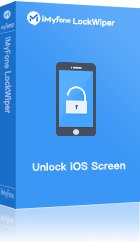
- Vous pouvez déverrouiller un iPad désactivé sans aucun code.
- Prend en charge le déverrouillage des codes à 4 ou 6 chiffres, MDM, Face ID et Touch ID.
- Il vous permet de supprimer le compte Apple sur un iPad activé sans utiliser l'iTunes.
- Un clic pour déverrouiller l'iPad lorsque Touch ID requiert votre code au redémarrage de l'iPad.
- Compatible avec tous les appareil iPhone/iPad/iPod Touch, et le dernier version d'iOS/iPadOS 18.
▼ Enlever le message d'erreur "L'iPad est désactivé, se connecter à iTunes" avec Lockwiper
Étape 1. Téléchargez iMyFone LockWiper. Installez-le par la suite sur votre ordinateur.
Étape 2. Choisissez l'option "Déverrouiller le code écran". Et puis connectez votre iPhone à votre ordinateur avec le câble USB.

Étape 3. Sélectionnez "Commencer" et après "Suivant" pour continuer avec le processus de déverrouillage.

Étape 4. Le programme détectera automatiquement le modèle de votre appareil. Choisissez la version du micrologiciel fournie et cliquez sur "Télécharger".
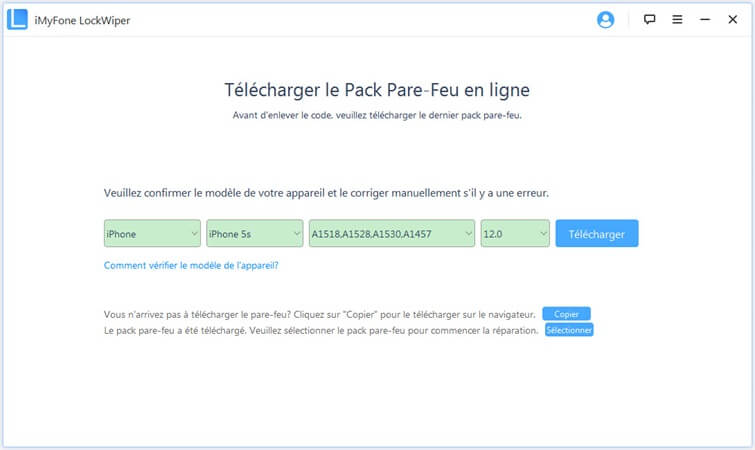
Étape 5. Veuillez patienter quelques minutes pour télécharger et vérifier le progiciel. Lorsque la vérification est réussie, cliquez sur "Commencer à Extraire" et attendez gentiment qu'elle soit terminée.
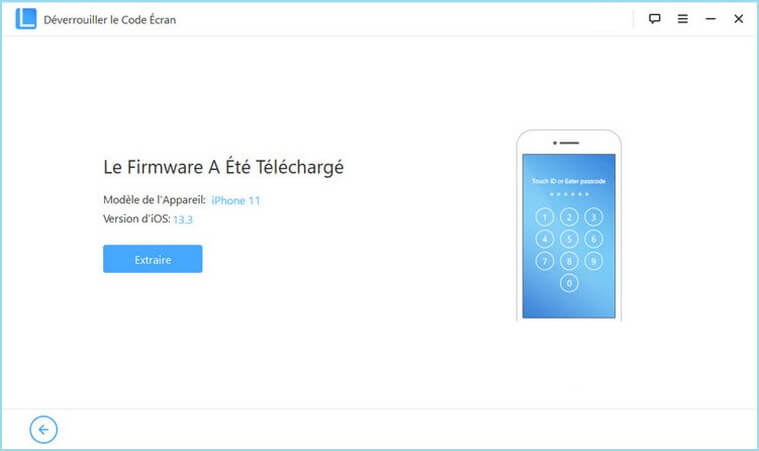
Étape 6. Cliquez sur le bouton "Commencer" et vous verrez une petite fenêtre apparaître. Tapez ensuite " 000000 " puis cliquez sur "Déverrouiller" afin de confirmer le déverrouillage.
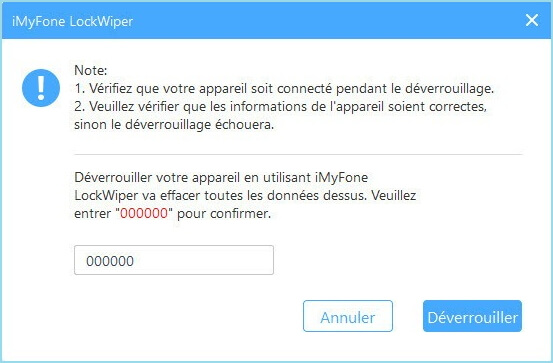
Ensuite, vous avez juste besoin d'attendre quelques minutes. Votre iPad qui était désactivé va redémarrer et vous pourrez y accéder sans mot de passe.

Voici une vidéo qui présente comment déverrouiller un iPad désactivé sans code.
2 iPad désactivé, que faire ? Activer un iPad désactivé via iTunes
iPad est désactivé se connecter à iTunes ? Si la question qui vous tourne dans la tête est comment débloquer l'iPad avec iTunes, lisez la suite. Cette méthode utilise une sauvegarde synchronisée avec iTunes. Cette méthode ne convient que pour débloquer un iPad désactivé qui a été synchronisé avec iTunes.
Étape 1 : Connectez votre iPad à l'ordinateur à l'aide d'un câble USB. Il est important de noter que l'identifiant que vous devez utiliser devra être le même que celui de l'iPad verrouillé.
Étape 2 : Sélectionnez sur l'interface iTunes, dans le coin supérieur gauche l'icône de votre iPhone puis choisissez "Résumé" à gauche de votre écran. Ensuite, cliquez sur "Restaurer" et la restauration pourra débuter.
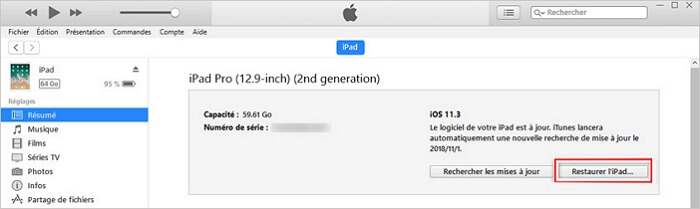
Étape 3 : Une fois terminé, vous pourrez configurer votre iPad comme un nouveau périphérique.
Remarque:
Si iTunes n'affiche pas votre iPad, cette méthode n'est pas disponible pour vous. Vous devrez utiliser l'outil de déverrouillage iPad.
3 Utiliser iCloud pour déverrouiller votre iPad désactivé sans ordinateur ( Fonctionne quand "Localiser" est activé )
Pour réparer le problème "iPad est désactivé se connecter à iTunes", utiliser iCloud est aussi un moyen efficace. Pour utiliser cette méthode, vous devez lier votre iPad et votre compte iCloud, et activer la fonction "Localiser mon iPad".
Alors comment activer un iPad désactivé sans iTunes ? Il vous suffit de suivre ces quelques étapes pour réussir.
Étape 1 : Utilisez n'importe quel appareil pour vous rendre sur iCloud.com puis saisissez votre identifiant Apple pour vous connecter.
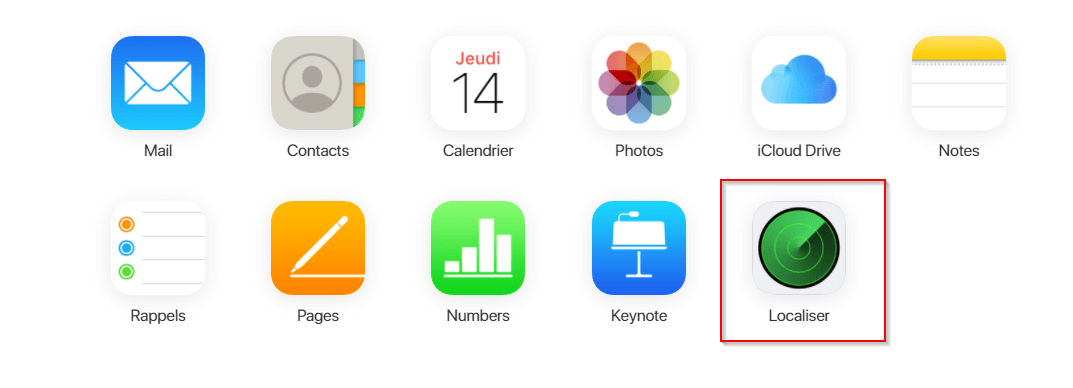
Étape 2 : Cliquez sur le bouton "localiser mon iPad" et appuyez sur l'option "Tous les appareils".
Étape 3 : Pour continuer, sélectionnez votre iPad parmi les appareils qui vous sont proposés.
Étape 4 : Choisissez maintenant "Effacer l'iPad" pour lancer la suppression des données.
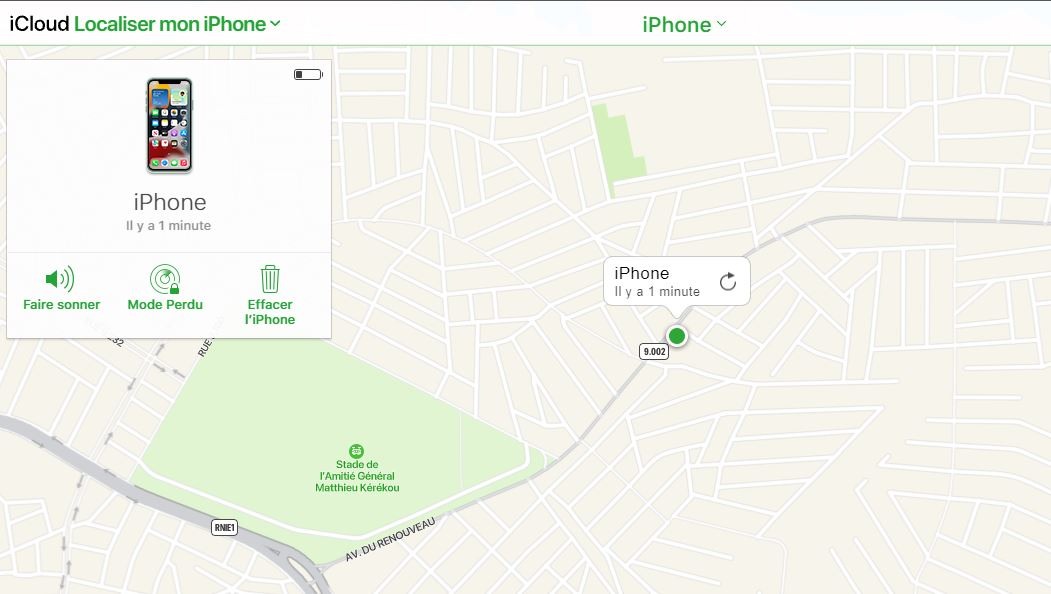
Votre iPad va redémarrer et sera restauré aux paramètres d'usine et plus de mot de passe à saisir pour avoir accès. Il ne vous restera plus qu'à définir un nouveau mot de passe.
4 Activer un iPad désactivé en utilisant mode de récupération
Pour avoir accès à votre iPad désactivé, voici une autre solution que vous pourrez utiliser : le mode de récupération. Il est indiqué si vous n'avez pas synchronisé l'iPad avec iTunes. Ou encore, si vous n'avez pas activé la fonctionnalité "Localiser mon iPad", mais vous perdrez vos données. Pour le faire, munissez-vous d'un ordinateur et suivez les étapes.
Étape 1 : Tout d'abord, connectez votre iPad à votre ordinateur grâce à un câble USB avant de lancer iTunes.

Étape 2 : Lorsque iTunes ne démarre pas automatiquement, mettez-le en marche manuellement.
Étape 3 : Dès que iTunes est lancé, éteignez votre iPad et mettez-le en mode récupération. Appuyez longuement sur le bouton de votre iPhone et connectez l'appareil à l'ordinateur.
Étape 4 : Pour la suite, deux options apparaitront sur votre écran : "Restaurer" et "Mettre à jour". Appuyez sur "Restaurer" et suivez les indications pour aller au bout du processus.
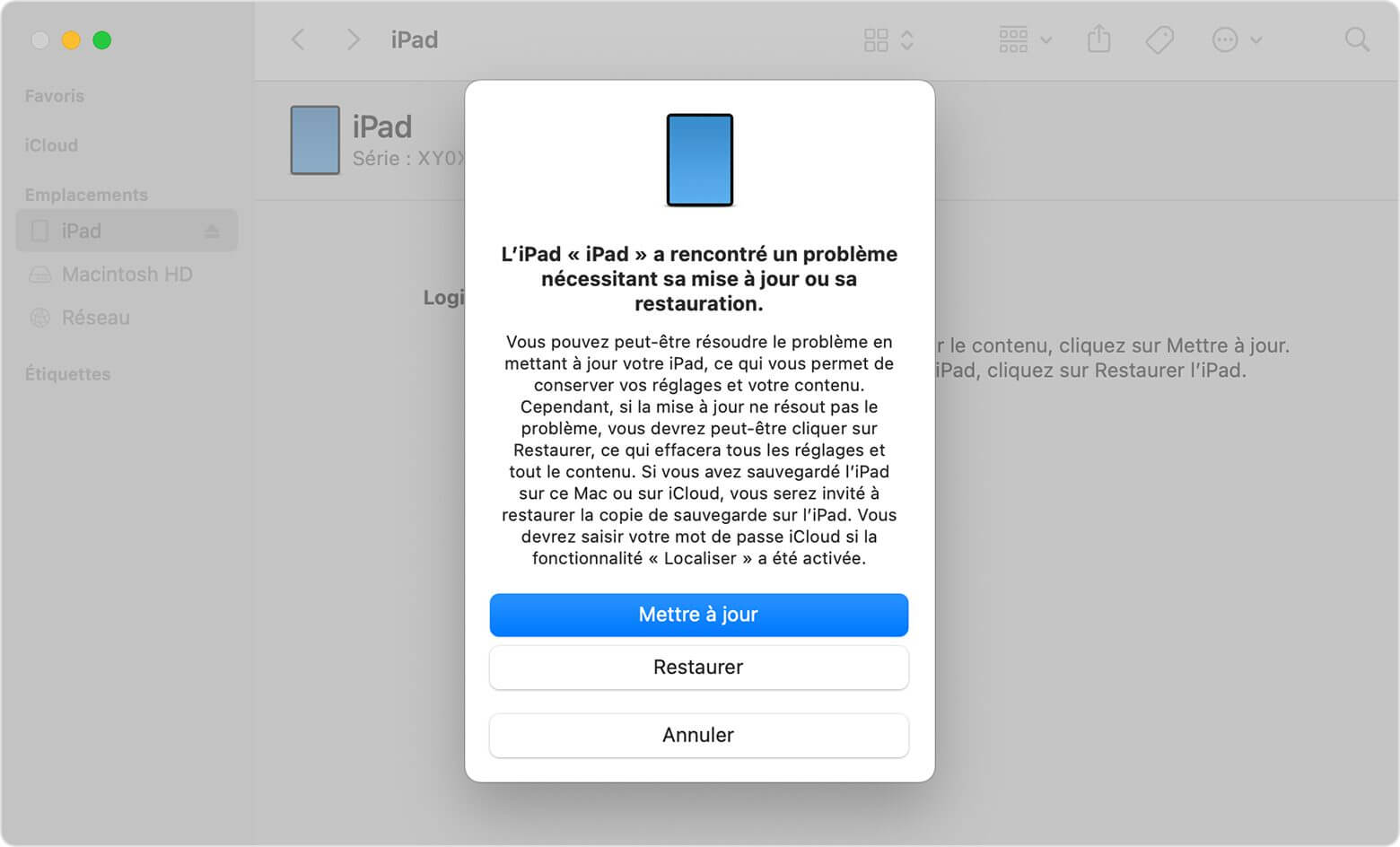
Étape 5 : Le téléchargement des fichiers peut prendre du temps. Vous ne devez pas toucher l'iPad avant que tout soit terminé.
Comment éviter le problème "iPad désactivé, se connecter à iTunes" ?
Vous avez toutes les clés pour débloquer votre iPad désactivé. Sachez toutefois que la meilleure chose à faire est d'éviter d'avoir ce genre de problème. Voici quelques conseils pour éviter le problème "L'iPad est désactivé, se connecter à iTunes" :
- Le moyen le plus simple d'éviter que votre iPad ne se bloque et ne se désactive est de ne pas saisir plusieurs fois le mauvais mot de passe. Si votre mémoire vous trompe parfois, choisissez un mot de passe que vous retiendrez facilement. Ou encore, notez-le dans un endroit secret afin de l'utiliser dès que nécessaire.
- Faites toujours des sauvegardes régulières de votre appareil. Au cas où vous auriez besoin de le récupérer, vous pourrez restaurer vos données.
- Si vous oubliez complètement votre mot de passe, ne le saisissez pas à plusieurs reprises jusqu'à ce que le pire se produise. Nous vous recommandons ici un outil de déverrouillage du mot de passe de l'iPad pour vous aider.
Conclusion
Cet article présente 4 façons de réparer le problème "iPad est désactivé se connecter à iTunes", y compris le déverrouillage de l'iPad désactivé sans ordinateur, le déverrouillage de l'iPad désactivé sans iTunes, etc. Mais nous vous recommandons surtout d'essayer LockWiper, un logiciel de déverrouillage professionnel peut vous aider à gagner beaucoup de temps et ne nécessite pas d'opérations compliquées, quelques clics suffisent pour résoudre votre problème. Venez télécharger et essayez-le!







